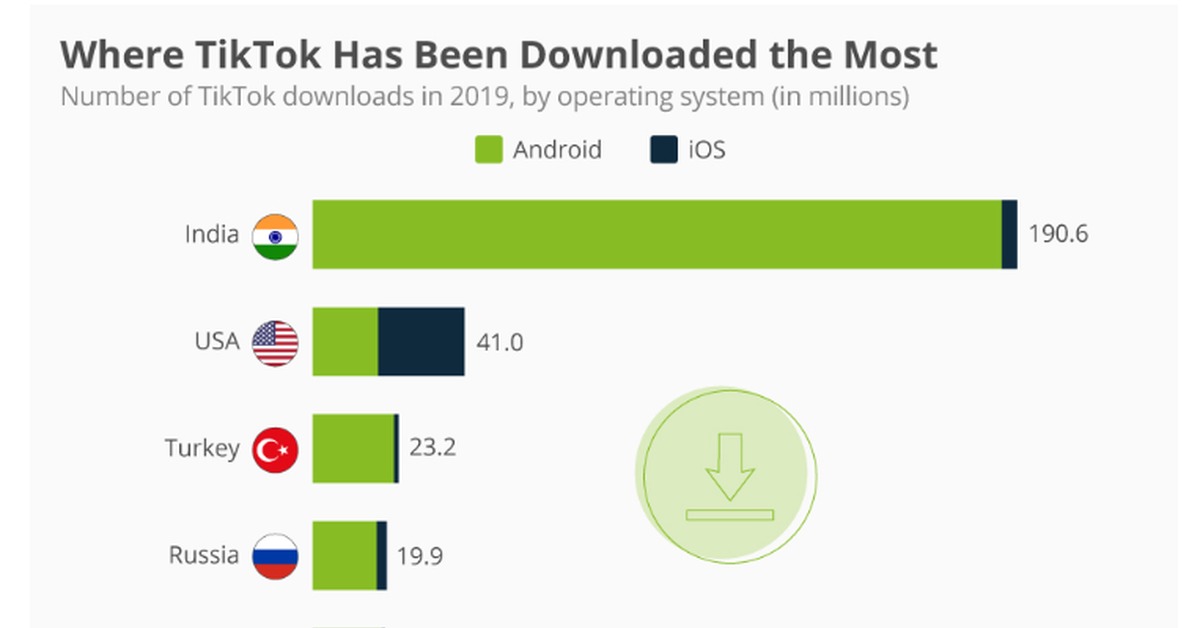Пожертвовать на Twitch Как отправить или получить Cheers с Twitch Bits и настроить кнопку пожертвования?
В этой статье мы поговорим о пожертвованиях на Twitch . Итак, если вы хотите расширить ваш канал и что вы можете монетизировать свой проект Twitch чтобы заработать на жизнь, вы будет рекомендовано продолжить чтение до конца.
Мы объясним, что такое пожертвования на Twitch и сколько денег вы можете потратить на них. Кроме того, мы проведем вас через процесс, который вам нужно пройти, чтобы активировать пожертвования и начать зарабатывать деньги со своей аудиторией.
Вы также можете узнать, как отправить пожертвование Twitch Bits пользователю. за его содержание и каковы лучшие советы, которые могут побудить ваших подписчиков делать пожертвования.
Что такое пожертвования Twitch и сколько на них можно заработать?
Система пожертвований на Twitch работает так же, как и на других потоковых платформах. Другими словами, создатель контента получает деньги от зрителей в знак признательности и приложенных усилий, этот процесс может выполняться во время передачи.
Другими словами, создатель контента получает деньги от зрителей в знак признательности и приложенных усилий, этот процесс может выполняться во время передачи.
Если это правда, что идея то же самое на YouTube , Facebook или Instagram (среди других платформ), на Twitch способы монетизации контента различаются , потому что у него нет ссылки на «Сделать пожертвование» и зарабатывайте деньги переходите в профиль создателя ролика.
Для того, чтобы стример мог получать пожертвования, необходимо использовать виртуальные деньги, называемые Twitch Bits (смайлы, которые можно отправлять в сообщениях, также известные как Cheers). Эта валюта покупается напрямую у Twitch через кошелек Amazon Payments , помните, что Twitch является частью группы транснациональной компании электронной коммерции Jeff Bezos. входить https://pay.amazon.com/, зарегистрируйтесь и купите желаемую сумму.
Чтобы использовать этот виртуальный финансовый инструмент, необходимо ввести опцию Двадцать Для ПК , чтобы выбрать функцию Конфигурация , чтобы щелкнуть филиал затем выберите Биты и аплодисменты . Как только вы попадете в этот раздел, вам нужно будет написать слово Радость в сопровождении номера, который вы хотите дать. Например, если вы хотите, чтобы стример получил 10 бит, вам нужно будет написать «Cheer10» . За каждые 100 бит, собранные владельцем видео, он будет зарабатывать 1 доллар.
Другой способ получить пожертвование на Twitch это можно сделать через Виртуальный кошелек PayPal . Для этого вам нужно будет написать в описании видео адрес электронной почты, зарегистрированный на финансовой платформе, или сгенерировать ссылку. PayPal.me в содержании. в конце концов , вы можете принимать криптовалюту в создание кнопки ссылки под названием «Получить».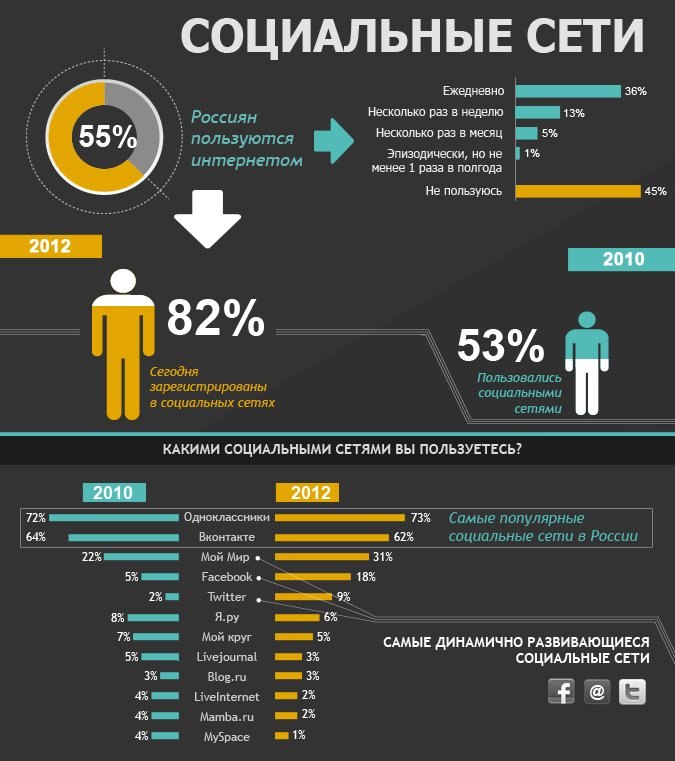 Для этого вам необходимо настроить валюту по вашему выбору из исходной криптовалютной платформы, но вы можете лучше увидеть эти шаги в следующих абзацах.
Для этого вам необходимо настроить валюту по вашему выбору из исходной криптовалютной платформы, но вы можете лучше увидеть эти шаги в следующих абзацах.
Сумма денег, которую может заработать стример из Twitch будет зависеть от подписок на их канал, типа получаемой рекламы и получаемых рефералов. Вы должны иметь в виду, что Государство считает в своих налоговых правилах, что пожертвования зрителей и подписчиков у вас на Twitch облагаются налогом на прибыль, поэтому вам придется платить налоги и подавать декларацию, как это делает любой писатель-фрилансер в нашей стране.
Пошагово узнайте, как активировать пожертвования Twitch и начать зарабатывать деньги со своей аудиторией.
Мы покажем вам ниже как активировать пожертвования Twitch чтобы начать зарабатывать на своих подписчиках.
Дата выезда:
Пожертвования Twitch Bits
Как мы уже упоминали, Twitch В качестве причины для поощрения небольших создателей контента была создана валюта под названием Bits. Это виртуальная валюта, за которую зрители должны заплатить 1 евро за 100 бит, а затем передать их своим любимым стримерам. Twitch принимает платежи только через PayPal или Amazon Pay, но также и криптовалюты (но мы увидим это позже).
Это виртуальная валюта, за которую зрители должны заплатить 1 евро за 100 бит, а затем передать их своим любимым стримерам. Twitch принимает платежи только через PayPal или Amazon Pay, но также и криптовалюты (но мы увидим это позже).
Необходимые шаги, которые вам нужно будет сделать, чтобы активировать эту функцию:
- открытый ваш профиль Twitch.
- Перейти на вкладку Параметры , который находится в пульт управления расположен в левой части экрана.
- Затем прокрутите до середины и щелкните Разрешить биты .
- В этом разделе вы также будет наблюдать другие типы инструментов
Теперь ваши зрители живут может выдавать биты, и это активирует на вашем экране специальное предупреждение со звуком . Помните, что эта опция автоматически активируется для новых партнеры et филиалы.
Пожертвования PayPal
Twitch позволяет вам попросить ваших зрителей пожертвовать через PayPal используя только свой адрес электронной почты, хотя вы также можете создать ссылку на PayPal.me. Но есть гораздо более изысканный вариант, который сделает ваш канал профессиональным:
Для этого вам нужно будет проделать это шаг за шагом:
- Откройте PayPal с учетной записью, в которой вы хотите получать пожертвования, и нажмите на опцию Инструменты продаж .
- Перейдите к опции кнопок PayPal и нажмите на кнопку Обновление .
- После этого выберите Создать новый вариант кнопки .
- На этом этапе вам нужно будет выбрать тип задачи, которую должна выполнять кнопка. В этом случае выберите дон

- Максимально настройте внешний вид кнопки и адаптируйте его к твой стиль на твоем канале Twitch . Для этого нажмите на опцию Настроить текст или внешний вид .
- Вы уже можете увидеть предварительный просмотр своей кнопки, теперь щелкните правой кнопкой мыши и выберите параметр Сохранить изображение и загрузите на свой рабочий стол.
- Выберите предопределенную валюту что ваши зрители будут использовать во время пожертвования.
- Выберите вариант Создать кнопку .
- копия Maintenant код, сгенерированный PayPal .
Теперь перейдите в Twitch и продолжайте этот процесс:
- Войдите в свой канал Twitch и заходим в дашборд. Затем выберите Модификатор .
- Чтобы добавить новый способ пожертвования, используйте + знак .
- Дайте имя к этому виду пожертвований.

- Выбрать изображение которые вы ранее сохранили на своем компьютере и нажмите кнопку
- Выберите вариант ссылки на изображения et вставьте код что вы создали в PayPal.
- На последнем этапе проясните цель ваших пожертвований для подписчиков и зрителей. Cliquez-сюр- Регистрация .
Пожертвования в криптовалюте
. criptomonedas являются очень популярными платежами, потому что их очень легко использовать из-за преимуществ, которые они предлагают при отправке денег. Это дешево и быстро по сравнению с другими способами оплаты.
. создатели контента Twitch могут делиться адресом своего виртуального кошелька со своими подписчиками и зрителями, что позволяет им  Например, если у вас есть Estero, вы не сможете отправить биткойн-кошелек на тот, который настроил стример.
Например, если у вас есть Estero, вы не сможете отправить биткойн-кошелек на тот, который настроил стример.
Когда у вас все будет готово, вам нужно будет следовать этому руководству:
- Войти в свой виртуальный кошелек.
- Нажмите кнопку получить и скопируйте адрес своего кошелька.
- Теперь перейдите к панель управления на Twitch и нажмите кнопку +
- Заполните форму со всей запрошенной информацией.
- Опишите причину какие пользователи могут делать вам пожертвования.
С внешними сервисами
«ОБНОВЛЕНИЕ ✅ Вы хотите зарабатывать деньги на Twitch со своими подписчиками? ⭐ ВОЙДИТЕ ЗДЕСЬ ⭐ и узнайте все о SCRATCH! »
Twitch также дает вам возможность выбирать из множества сторонних сервисов для получения пожертвований. Вы найдете такие сайты, как Muxy, Stream Elements, StreamLabs и Gaming for Good.
Следующие шаги следующие:
- Авторизуйтесь в Twitch и зайдите в приборная панель .
- Тогда ищите страница сторонних сервисов , расположенный в нижней части экрана. Если вы его не видите, прокрутите изображение вниз.
- Затем нажмите Настройки пожертвования и выберите желаемый способ пожертвования или вариант оплаты.
- В разделе Параметры , выберите валюту, в которой вы получите компенсацию, и установите минимальную сумму, обычно 5 евро.
- Чтобы закончить, нажмите на
Узнайте, как отправить пожертвование Twitch Bits пользователю за его контент.
Однажды ты купленные биты , платформа автоматически активирует Восхищаться (тело сообщения).
Поэтому, чтобы отправлять биты в виде смайлов, вам просто нужно выполнить следующие действия:
Выбрать смайлики
Первое, что вам нужно сделать, это выбрать канал, которому вы хотите пожертвовать свои Bits. Ensuite, вам нужно будет выбрать окно чата и выбрать «эмоцию», которую вы хотите использовать в этом окне. Это может варьироваться в зависимости от того, сколько битов у вас есть в вашей учетной записи. Если у вас больше нет баланса и вы хотите купить больше, вам нужно будет нажать кнопку Получите биты . Затем вам нужно будет выбрать сумму, которую вы хотите купить, и подождать несколько секунд, пока ваша новая покупка не будет зачислена.
Выберите количество битов для отправки
Выберите количество бит, которое вы хотите использовать и введите персональное сообщение. Затем нажмите на кнопку Делать un Дон . Еще один способ сделать пожертвование — написать слово приветствие с последующим количеством бит.
Советы, чтобы побудить ваших подписчиков жертвовать больше на ваш канал Twitch
Существует большое количество подписчиков и зрителей, которые хотят помочь в развитии своего любимого создателя контента , но многие не знают, что пожертвование — хороший вариант для этого.
По этой причине мы покажем вам, как поощрять пожертвования в ваших лентах, чтобы помочь вашему каналу расти:
Добавить виджет пожертвования
Хорошая идея для поощрения зрителей — создать на своем канале небольшую программу виджетов, в которой последние полученные пожертвования отображаются с именем пользователя, отправившего вам Bits.
Это вызовет доверие и сочувствие вашей аудитории. Вы должны иметь в виду, что для выполнения этой задачи вам необходимо будет сделать это с поддержкой внешних платформ, таких как StreamLabs и OBS Studio и что вы не сможете запустить его, если вы передавать с консоли PS4 или Xbox One если вы не используете старый компьютер и видеодатчик.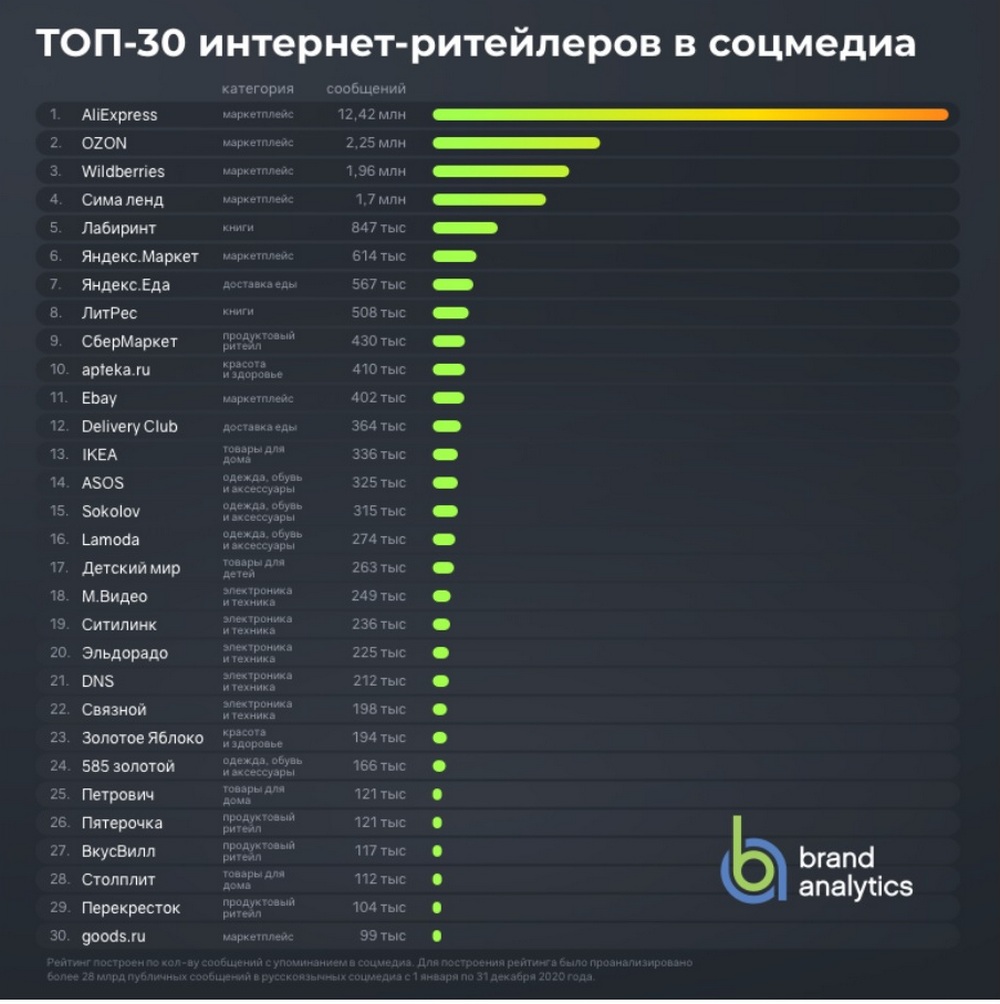
Будьте благодарны за пожертвования
Помните, что люди, которые делают пожертвования на ваш канал, делают это из благодарности и согласия. По этой причине вам удобно благодарить во время передачи этого действия, чтобы научить благодарности. Кроме того, это будет поощрять других участников делать un Дон чтобы их можно было назвать в прямом эфире. Это заставит многих ваших зрителей появиться в вашей жизни и вызвать тревогу за свои славные дни.
Ставьте достижимые цели пожертвований
Поощрение зрителей к достижению цели с помощью пожертвований поможет им понять, как вы собираетесь использовать их деньги. Чтобы реализовать этот тип действий, также необходимо сделать это с помощью внешнего инструмента, в котором вы должны создать наложение . Таким образом вы получите индикатор выполнения, который будет отображаться в реальном времени и будет обновляться по мере пожертвований пользователей. Все участники смогут увидеть, насколько вы близки к своей цели.
Все участники смогут увидеть, насколько вы близки к своей цели.
Персонализированные оповещения
Это один из лучших способов поощрить пожертвование, потому что разные звуки и изображения излучаются в вашей жизни каждый раз, когда делается пожертвование или они начинают следовать за вами. Вы также можете создавать фразы для каждого сделанного пожертвования.
Посмотреть список ваших жертвователей
Юг ваш канал Twitch, вы можете создать список с именами всех пользователей, которые сделали пожертвования, чтобы вы могли продолжать расти. Этим вы не только покажете, что ваша работа серьезна, но и побудите других участников продолжать делать пожертвования. Список можно отсортировать по алфавиту , но желательно создать рейтинг, поставив на первое место пользователя, который дал вам больше всего битов.
Если у вас есть какие-либо вопросы, оставляйте их в комментариях, мы свяжемся с вами как можно скорее, и это будет большим подспорьем для большего числа участников сообщества.
Je Vous remercie!
обзор Better TTV, основные функции, способы включения
“Беттер Твич ТВ” – надстройка, добавляющая новые функции, смайлики, возможности. Это делает трансляцию более яркой и интересной, обеспечивает удобство пользования сервисом. Установить и настроить расширение несложно, простая инструкция помогает выполнить все шаги правильно.
Обзор Better TTV
Better TTV для “Твич”.Надстройка используется для изменения внешнего вида и функциональности диалога.
Основные функции
- Изменение значков стримера или модератора с цветных на черно-белые.
- Открытие видео на большом экране. Функция срабатывает сразу после подключения к каналу.
- Создание личного чата. Беседа используется для приватного общения с друзьями.
- Добавление дополнительных смайликов. Эти элементы могут видеть пользователи, у которых установлено расширение “Батер ТТВ”.

- Изменение цвета клавиш “Твича”.
- Отображение миниатюр. Расширение позволяет предварительно просматривать изображения из ссылки, присутствующей в чате.
- Изменение фона рабочего экрана “Твич” со светлого на темный.
- Просмотр списка каналов, владельцы которых находятся в сети. Пользователь должен быть подписанным на эти трансляции.
- Показ уведомлений о начале стрима на экране. Сообщения появляются, даже если человек не находится на сайте “Твич”, не пользуется браузером.
- Участие в голосовании. Эту функцию используют, не покидая беседы.
- Добавление клавиши доступа ко всем смайликам BTTV и Twitch.
- Удаление списка рекомендуемых каналов из левой части окна.
- Устранение значка группового чата возле общей беседы.
- Замена стандартных иконок модератора или владельца канала на элементы с описанием.
- Добавление дополнительных клавиш, упрощающих управление диалогом. Функция пригодится модератору.
- Замена простых смайлов обезьянками.

- Уведомление пользователя о поступлении сообщений в папку “Другие”.
- Проигрывание музыкальных треков. Для этого сообщение, содержащее ссылку на трек, нужно выделить в чате.
- Полное удаление выбранных модератором комментариев. Плагин “БТТВ” позволяет просматривать устраненные недавно сообщения.
- Установка отдельного фона для каждого комментария. Это облегчает работу с беседой, отделяя сообщения друг от друга.
- Подача подсказок по нику пользователя, которому будет отправляться сообщение.
- Дополнительные функции для пользователей, просматривающих стримы через “Хромкаст”.
Как включить
Найти приложение “БТР” можно в разделе “Расширения” меню настроек браузеров Яндекс, Опера, Гугл Хром. В списке выбирают BetterTTV, переводят расположенный рядом с ним ползунок в положение “Вкл”.
Процедура включения Better TTV.Полезные расширения для “Твича”
Топ лучших включает расширения, обладающие наиболее интересными и полезными функциями.
Strimtabs
Приложение используют для создания опросов, которые имеют вид интерактивного оверлея, отображаемого в видеопотоке. К дополнительным функциям относятся: выбор музыкальных композиций, присвоение баллов лояльности среди пользователей “Твича”. Последние выдаются за регулярное посещение канала, просмотр трансляций. Имеются другие возможности получения баллов.
Leaderboard
Надстройка для “Твича” отображает статистику сообщений, получаемых с помощью системы Cheering. Так подписчики могут увидеть, кто больше всего поддерживает стримера. Статистика имеет вид графического включения в саму трансляцию. Можно менять внешний вид рабочей области, периоды анализа поступающей с сервиса Cheer информации.
Leaderboard на “Твич” – одно из расширений.Spotify: Now Playing
Если владелец канала регулярно ставит музыку во время трансляции, зрители часто задают вопросы, касающиеся названия или исполнителя композиции. Установка расширения решит эту проблему. Оно получает нужные данные из базы Spotify. Название, исполнитель, обложка альбома показываются в стриме. Это исключает необходимость ответа на вопросы зрителей.
Оно получает нужные данные из базы Spotify. Название, исполнитель, обложка альбома показываются в стриме. Это исключает необходимость ответа на вопросы зрителей.
Gear on Amazon
С помощью этой надстройки стример может рекомендовать товары зрителям, зарабатывая деньги. Финансовые начисления производятся при переходе пользователя и совершении покупки по предоставленной владельцем канала ссылке. Можно создать в собственном профиле раздел, где будет описываться используемое для трансляции оборудование. Возле продуктов ставятся ссылки на интернет-магазин Amazon. Вознаграждение стримера составляет 1-10% стоимости товара.
Cheers (сериал, 1982–1993) — Рейтинги
Назад- Актеры и съемочная группа
- Отзывы пользователей
- Общая информация
IMDbPro
Рейтинг IMDb взвешен, чтобы помочь сохранить его надежный.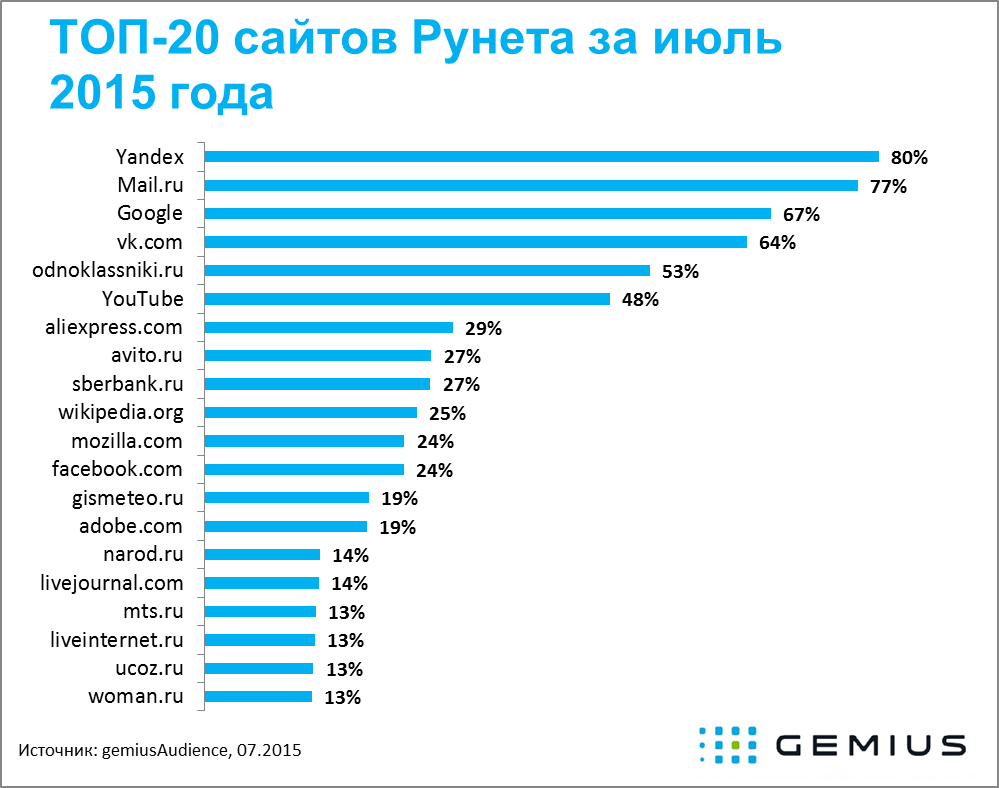 Узнать больше
Узнать больше
РЕЙТИНГ IMDb
8.0/10
59K
ВАША РЕЙТИНГ
Рейтинг пользователей
Фильтр по стране
9 0010 Страны с наибольшим рейтингом8,0 Невзвешенное среднее
Рейтинги по эпизодам271
Сортировать по
S1 |
S2 | S3 |
S4 |
S5 |
S7 |
S8 |
S9 | S10 |
S11 |
8,2 | 7,6 | 7,5 | 9004 17,9 | 7,7 | 7. | 8.0 | 7.6 | 8.2 | 9001 0 7,7 | 7,5 | 7,4 | 7,4 | 7,0 | |
7,7 | 7,3 | 7,4 | 7,9 | 7,6 900 44 | 7,4 | 7,5 | 7.4 | 7.4 | 7.4 | 7.5 | 9004 17,6 | 7,5 | 7,6 | |
7.9 | 8.0 | 8.1 | 7.5 | 7.6 | 7,4 | 7,5 | 7.1 | 7.5 | 7.4 | 7.5 9004 4 | 7,5 | 8,2 | 7,3 | |
7,8 900 44 | 7,4 | 7,3 | 7,3 | 7,9 | 7,8 | 7,5 | 7,3 | 7,8 | 7,3 | 7,7 | 7,8 | 7,3 9004 4 | 8. | 7.8 |
8.0 | 7.5 900 44 | 7,3 | 8,6 | 7,5 | 7,6 | 7,7 | 7,5 | 8,6 | 8,0 | 7,4 | 7,5 | 7,6 | 7,6 9004 4 | 7,3 |
8,0 | 7,5 | 7,2 900 44 | 7.1 | 8.1 | 7.8 | 7.6 | 8.3 | 7.5 | 7,7 | 7,3 | 7,7 | 7,8 | 8,1 | 7,3 9004 4 |
7,6 | 7,6 | 7,3 | 7,4 900 44 | 7,2 | 8.2 | 8.1 | 7.9 | 7.8 | 8. | 7,5 | 7,6 | 8.1 | 7.8 | 7.6 |
7. 8 | 7,6 | 7,4 | 7,3 | 7,7 900 44 | 8.1 | 7,6 | 7,3 | 7,6 | 7,4 | 7,5 | 7,2 | 7,1 | 8.3 | 7.8 |
7.4 | 7. 5 | 7,8 | 7,2 | 7,4 | 7,2 900 44 | 7,7 | 7,4 | 7,9 | 8,1 | 7,7 | 7,7 | 6,9 | 7,5 | 8.0 |
7.2 | 7.7 | 6. 6 | 7,8 | 7,3 | 7,5 | 8,1 900 44 | 7,7 | 7,3 | 7,3 | 7,7 | 7,2 | 7,4 | 7,8 | 7,3 |
7,9 | 7,8 | 7,6 | 7. | 7,6 | 7,6 | 7,8 | 7,9 900 44 | 7,4 | 7,4 | 7,6 | 8,0 | 7,4 | 7,5 | 7,4 |
Еще из этого заголовка
Еще для изучения
Недавно просмотренные
У вас нет недавно просмотренных страниц
Мы болеем за обзоры Wii
Wii
- Издатель: Namco Bandai Games Америка , Игры Namco Bandai
- Дата выпуска:
30 сентября 2008 г.

- Краткое содержание
- Критические обзоры
- Отзывы Пользователей
- Детали и кредиты
- Трейлеры и видео
Metascore
56
Смешанные или средние отзывы — на основе 12 Критические обзоры Что это?
Оценка пользователя
6,9
Смешанные или средние отзывы – на основе 14 оценок
Ваша оценка
0 из 10
Оцените это:
10
9
8
7
6
5
4
3
2
1
- Краткое содержание:
Игра We Cheer дарит веселье, волнение и командную работу, характерные для чемпионата по поддержке, и использует элементы управления, основанные на полном движении, что позволяет игрокам танцевать под музыку из 30 лицензированных песен.
 Ставя игроков в центр общенационального соревнования группы поддержки, We Cheer использует два пульта Wii Remote как виртуальные. Доставляя веселье, волнение и командную работу чемпионата поддержки, We Cheer использует управление на основе полного движения, чтобы позволить игрокам танцевать под музыку 30 лицензированных песен. Ставя игроков в центр общенационального соревнования группы поддержки, We Cheer использует два пульта Wii Remote как виртуальные помпоны, чтобы создать настоящую атмосферу болельщиц. Игроки должны перемещать беспроводные пульты Wii Remote в соответствии с указаниями на экране для хореографических упражнений, используя полный диапазон движений рук и тела, таких как вращения и повороты. По мере успешного выполнения каждого упражнения игрок набирает в свой отряд новых членов команды, добавляя новые способности поддержки и хореографические упражнения. We Cheer — первая видеоигра о чирлидинге, предлагающая лицензионную музыку. В нее входят 30 популярных мастер-записей, под которые игроки могут выступать, в том числе треки Хилари Дафф, Aly & AJ, The Plain White T’s и Наташи Бедингфилд.
Ставя игроков в центр общенационального соревнования группы поддержки, We Cheer использует два пульта Wii Remote как виртуальные. Доставляя веселье, волнение и командную работу чемпионата поддержки, We Cheer использует управление на основе полного движения, чтобы позволить игрокам танцевать под музыку 30 лицензированных песен. Ставя игроков в центр общенационального соревнования группы поддержки, We Cheer использует два пульта Wii Remote как виртуальные помпоны, чтобы создать настоящую атмосферу болельщиц. Игроки должны перемещать беспроводные пульты Wii Remote в соответствии с указаниями на экране для хореографических упражнений, используя полный диапазон движений рук и тела, таких как вращения и повороты. По мере успешного выполнения каждого упражнения игрок набирает в свой отряд новых членов команды, добавляя новые способности поддержки и хореографические упражнения. We Cheer — первая видеоигра о чирлидинге, предлагающая лицензионную музыку. В нее входят 30 популярных мастер-записей, под которые игроки могут выступать, в том числе треки Хилари Дафф, Aly & AJ, The Plain White T’s и Наташи Бедингфилд. Позвольте друзьям и семье принять участие в веселье группы поддержки. We Cheer предлагает совместные и соревновательные многопользовательские режимы для четырех игроков, чтобы определить, кто достоин стоять на вершине пирамиды. В игре также есть режим тренировки, который позволяет игрокам отслеживать примерное количество калорий, которые они сожгли во время поддержки. Каждый персонаж в игре полностью настраиваемый, с разнообразной униформой, обувью и аксессуарами на выбор для дополнительной персонализации. [Игры Namco Bandai]… Развернуть
Позвольте друзьям и семье принять участие в веселье группы поддержки. We Cheer предлагает совместные и соревновательные многопользовательские режимы для четырех игроков, чтобы определить, кто достоин стоять на вершине пирамиды. В игре также есть режим тренировки, который позволяет игрокам отслеживать примерное количество калорий, которые они сожгли во время поддержки. Каждый персонаж в игре полностью настраиваемый, с разнообразной униформой, обувью и аксессуарами на выбор для дополнительной персонализации. [Игры Namco Bandai]… Развернуть
Купить
| Купить на |
- Разработчик: Махатин, ООО
- Жанры: Боевик, Разное, Ритм, Танцы, Танцы
- # игроков: 1-4
- Читы: Часто задаваемые вопросы об игре
- Рейтинг: Е10+
- Больше деталей и кредитов »
Распределение очков:
Положительный: 2 из 12
Смешанный: 7 из 12
Отрицательный: 3 из 12
We Cheer — это превосходный и новый подход к созданию игры, в которой элементы управления движением Wii используются для чего-то интуитивно понятного и неожиданного.

- Все обзоры этой публикации
- Читать отзыв полностью
В целом, сложный геймплей We Cheer впечатляет. Тем не менее, это разрушает предубеждения об игре. В We Cheer нельзя играть небрежно и небрежно. Это очень весело, но в то время как Wii Sports была рада, что вы просто двигаетесь, We Cheer бросает вам вызов.
- Все обзоры этой публикации
- Читать отзыв полностью
Если вы настоящий чирлидер или человек, который много танцует, We Cheer — отличная покупка. (Однако это также означает, что вы, вероятно, уже делаете это бесплатно.
 ) Это также отличная покупка, если вы любите ритм-игры и у вас много выносливости.
) Это также отличная покупка, если вы любите ритм-игры и у вас много выносливости.- Все обзоры этой публикации
- Читать отзыв полностью
Один взгляд на обложку We Cheer, и слишком легко пропустить ее на пути к другой ритм-игре, но это было бы ошибкой, особенно если вы ищете вызов, так как лишь немногие игры предлагают такую возможность. сплошное сочетание сложности и выбора песни.
- Все обзоры этой публикации
- Читать отзыв полностью
Хотя We Cheer, безусловно, не является Guitar Hero, она понравится многим, кто ценит подобные игры в музыкальном жанре.

- Все обзоры этой публикации
- Читать отзыв полностью
Это не понравится никому старше восьми лет. [Апрель 2009 г., стр. 83]
Все обзоры этой публикации
We Cheer настолько не отвечает, что я провел четыре часа в режиме чемпионата, пытаясь обойти самую легкую песню — «Perfect Day» Хоку — безрезультатно. Это судьба, которую я не пожелал бы своему злейшему врагу.
- Все обзоры этой публикации
- Читать отзыв полностью
Просмотреть все 12 отзывов критиков
Написать отзыв
Распределение баллов:
Положительный: 3 из 4
Смешанный: 0 из 4
Отрицательный: 1 из 4
Элементы управления такие отзывчивые и такие неумолимые, эти качества придают игре такую зависимость, что вы будете играть, пока не станете ПРО.
 каждая доступная песня.
каждая доступная песня.
Если вы ищете новую игру Rhythm, чтобы попробовать или являетесь поклонником этого жанра, загляните в We Cheer, вы не получали такого удовольствия со времен DDR и SingStar.… Развернуть0 из 0 пользователи сочли это полезным
Эта игра сложная. Но всегда есть выбор: полное тело, танцевальные DVD ИЛИ игры — откровенно говоря, танцевальных игр никогда не было. Эта игра тяжелая. Но всегда есть выбор: настоящие полнотелые танцевальные DVD ИЛИ игры — честно говоря, еще никогда не было такой танцевальной игры, которую было бы так сложно и возможно сделать одновременно.
 Люди жалуются, потому что не могут сделать это за 3 попытки. В этой игре 30 танцевальных номеров продолжительностью более минуты. Это восхитительно. Музыка великолепна. Аплодисменты сильные, и вам нужно время, чтобы сделать это, но какая замечательная «игра».… Развернуть
Люди жалуются, потому что не могут сделать это за 3 попытки. В этой игре 30 танцевальных номеров продолжительностью более минуты. Это восхитительно. Музыка великолепна. Аплодисменты сильные, и вам нужно время, чтобы сделать это, но какая замечательная «игра».… Развернуть0 из 0 пользователи сочли это полезным
Должен сказать, что отзывы о том, что игра не отвечает, не имеют ритма! Игра настаивает на тайминге и точности. Я прошел игру до того, что должен сказать, отзывы о том, что игра не отвечает, не имеют ритма! Игра настаивает на тайминге и точности.
 Я прошел игру до финальных титров и наслаждался каждым моментом. Это не так просто, как может показаться рейтингу 3+. У него классный список треков, а также несколько громких хаусов и достаточно сложных рутин, чтобы развлечь самую скоординированную игру. В игру лучше всего играть вдвоем, используя 4 wiimote (по одному в каждой руке). Чертовски блестящая игра!… Развернуть
Я прошел игру до финальных титров и наслаждался каждым моментом. Это не так просто, как может показаться рейтингу 3+. У него классный список треков, а также несколько громких хаусов и достаточно сложных рутин, чтобы развлечь самую скоординированную игру. В игру лучше всего играть вдвоем, используя 4 wiimote (по одному в каждой руке). Чертовски блестящая игра!… Развернуть0 из 0 пользователи сочли это полезным
это могла бы быть отличная игра, но а) — очень не отвечала б) — после завершения хотя бы одной песни в каждой области она открывала новое место до это могла бы быть отличная игра, но а) — очень не отвечала б) — после завершения хотя бы одной песни в каждой области он открывает новое место для перехода, но, к сожалению, затем блокирует все предыдущие области для одних и тех же песен, что очень расстраивает, я пробовал это дважды, чтобы решить одну и ту же проблему.






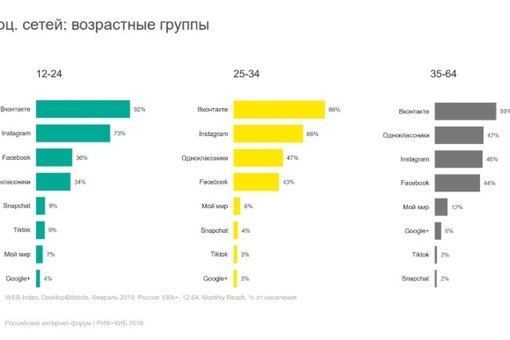
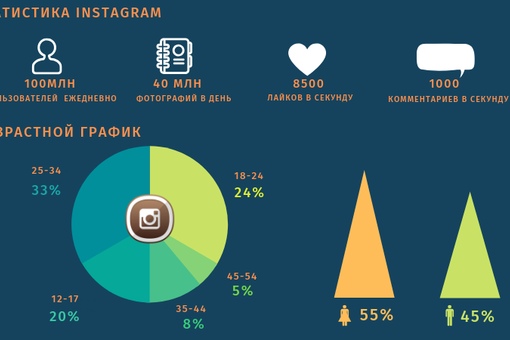
 3
3 0
0 1
1 7
7
 Ставя игроков в центр общенационального соревнования группы поддержки, We Cheer использует два пульта Wii Remote как виртуальные. Доставляя веселье, волнение и командную работу чемпионата поддержки, We Cheer использует управление на основе полного движения, чтобы позволить игрокам танцевать под музыку 30 лицензированных песен. Ставя игроков в центр общенационального соревнования группы поддержки, We Cheer использует два пульта Wii Remote как виртуальные помпоны, чтобы создать настоящую атмосферу болельщиц. Игроки должны перемещать беспроводные пульты Wii Remote в соответствии с указаниями на экране для хореографических упражнений, используя полный диапазон движений рук и тела, таких как вращения и повороты. По мере успешного выполнения каждого упражнения игрок набирает в свой отряд новых членов команды, добавляя новые способности поддержки и хореографические упражнения. We Cheer — первая видеоигра о чирлидинге, предлагающая лицензионную музыку. В нее входят 30 популярных мастер-записей, под которые игроки могут выступать, в том числе треки Хилари Дафф, Aly & AJ, The Plain White T’s и Наташи Бедингфилд.
Ставя игроков в центр общенационального соревнования группы поддержки, We Cheer использует два пульта Wii Remote как виртуальные. Доставляя веселье, волнение и командную работу чемпионата поддержки, We Cheer использует управление на основе полного движения, чтобы позволить игрокам танцевать под музыку 30 лицензированных песен. Ставя игроков в центр общенационального соревнования группы поддержки, We Cheer использует два пульта Wii Remote как виртуальные помпоны, чтобы создать настоящую атмосферу болельщиц. Игроки должны перемещать беспроводные пульты Wii Remote в соответствии с указаниями на экране для хореографических упражнений, используя полный диапазон движений рук и тела, таких как вращения и повороты. По мере успешного выполнения каждого упражнения игрок набирает в свой отряд новых членов команды, добавляя новые способности поддержки и хореографические упражнения. We Cheer — первая видеоигра о чирлидинге, предлагающая лицензионную музыку. В нее входят 30 популярных мастер-записей, под которые игроки могут выступать, в том числе треки Хилари Дафф, Aly & AJ, The Plain White T’s и Наташи Бедингфилд.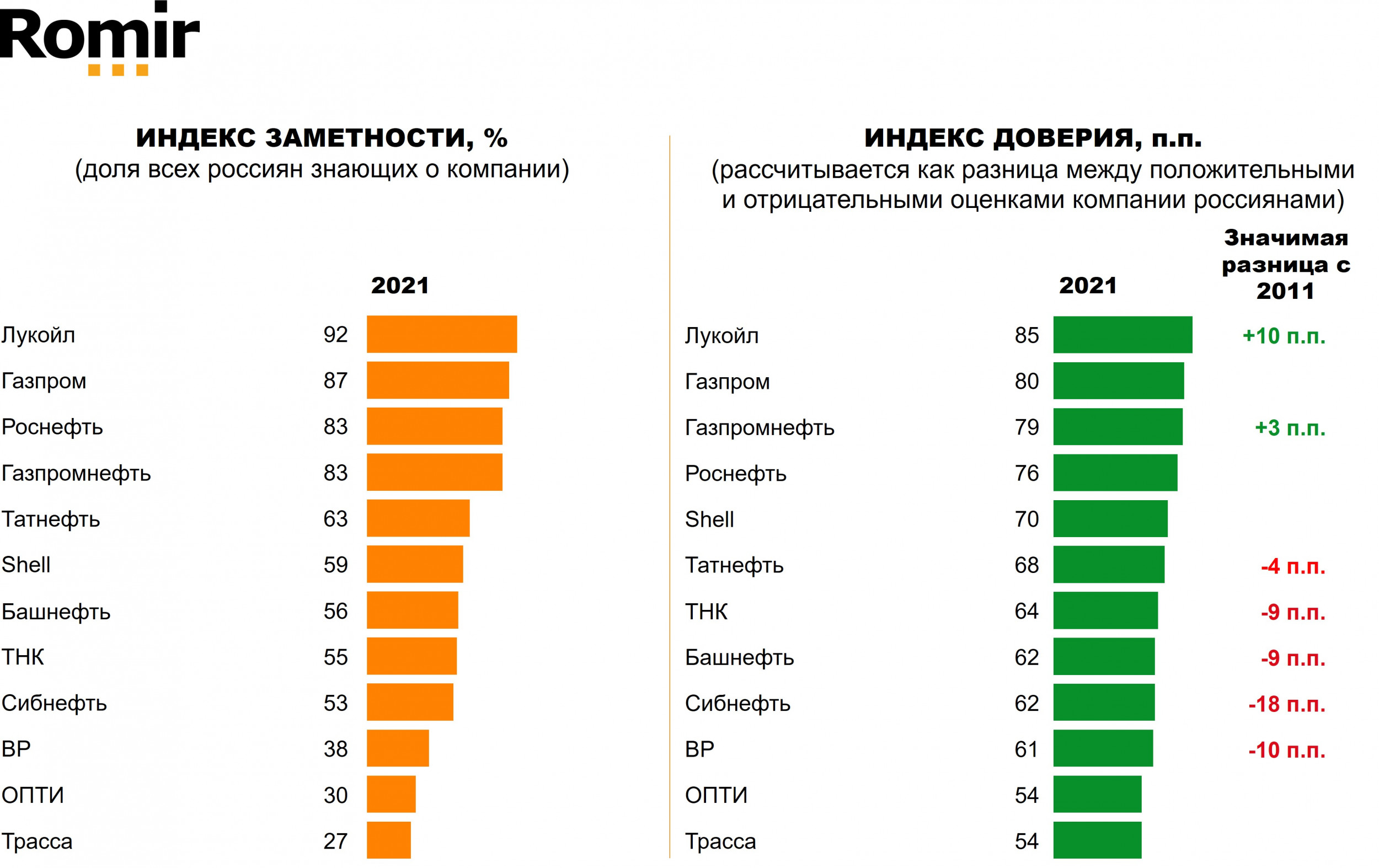 Позвольте друзьям и семье принять участие в веселье группы поддержки. We Cheer предлагает совместные и соревновательные многопользовательские режимы для четырех игроков, чтобы определить, кто достоин стоять на вершине пирамиды. В игре также есть режим тренировки, который позволяет игрокам отслеживать примерное количество калорий, которые они сожгли во время поддержки. Каждый персонаж в игре полностью настраиваемый, с разнообразной униформой, обувью и аксессуарами на выбор для дополнительной персонализации. [Игры Namco Bandai]… Развернуть
Позвольте друзьям и семье принять участие в веселье группы поддержки. We Cheer предлагает совместные и соревновательные многопользовательские режимы для четырех игроков, чтобы определить, кто достоин стоять на вершине пирамиды. В игре также есть режим тренировки, который позволяет игрокам отслеживать примерное количество калорий, которые они сожгли во время поддержки. Каждый персонаж в игре полностью настраиваемый, с разнообразной униформой, обувью и аксессуарами на выбор для дополнительной персонализации. [Игры Namco Bandai]… Развернуть
 ) Это также отличная покупка, если вы любите ритм-игры и у вас много выносливости.
) Это также отличная покупка, если вы любите ритм-игры и у вас много выносливости.
 каждая доступная песня.
каждая доступная песня.  Люди жалуются, потому что не могут сделать это за 3 попытки. В этой игре 30 танцевальных номеров продолжительностью более минуты. Это восхитительно. Музыка великолепна. Аплодисменты сильные, и вам нужно время, чтобы сделать это, но какая замечательная «игра».… Развернуть
Люди жалуются, потому что не могут сделать это за 3 попытки. В этой игре 30 танцевальных номеров продолжительностью более минуты. Это восхитительно. Музыка великолепна. Аплодисменты сильные, и вам нужно время, чтобы сделать это, но какая замечательная «игра».… Развернуть Я прошел игру до финальных титров и наслаждался каждым моментом. Это не так просто, как может показаться рейтингу 3+. У него классный список треков, а также несколько громких хаусов и достаточно сложных рутин, чтобы развлечь самую скоординированную игру. В игру лучше всего играть вдвоем, используя 4 wiimote (по одному в каждой руке). Чертовски блестящая игра!… Развернуть
Я прошел игру до финальных титров и наслаждался каждым моментом. Это не так просто, как может показаться рейтингу 3+. У него классный список треков, а также несколько громких хаусов и достаточно сложных рутин, чтобы развлечь самую скоординированную игру. В игру лучше всего играть вдвоем, используя 4 wiimote (по одному в каждой руке). Чертовски блестящая игра!… Развернуть